ps调出图片可爱的蓝黄色(2)
来源:ps教程论坛
作者:ps教程论坛
学习:1999人次






3、在图层面板中单击“创建新的填充或调整图层”按钮,选择“通道混合器”,设置如下图所示

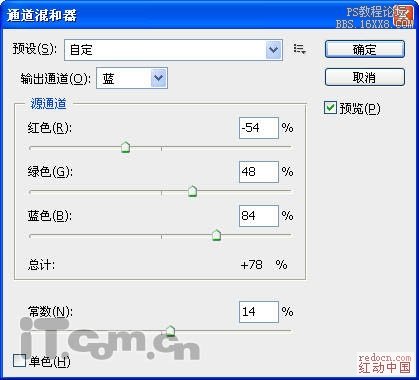


4、按下Ctrl+Shift+Alt+E快捷进行盖印,然后选择“滤镜—渲染—光照效果”命令,设置如下图所示

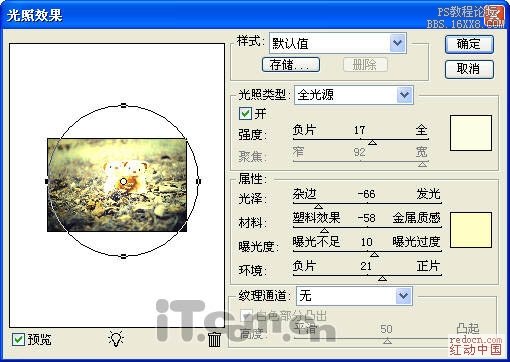
5、设置图层2的混合模式变暗,完成最终效果


最终效果

学习 · 提示
相关教程
关注大神微博加入>>
网友求助,请回答!







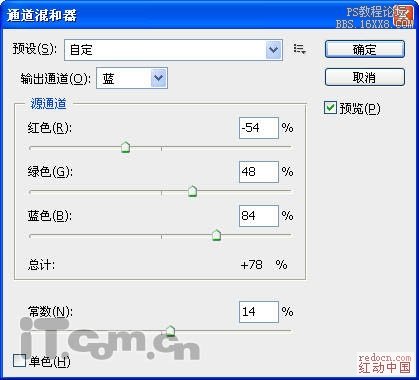



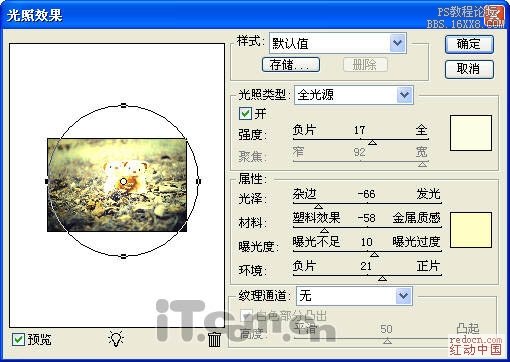



相关教程